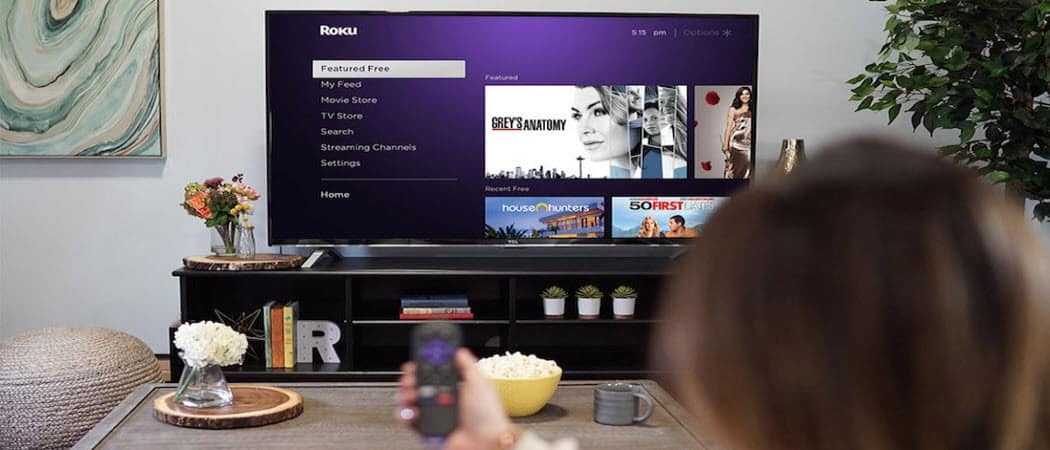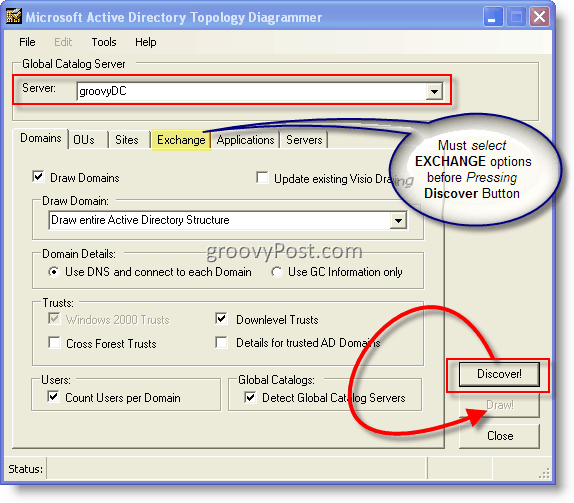PST fájlok létrehozásának útmutatása az Outlook 2003 vagy az Outlook 2007 használatával
Microsoft Iroda Hogyan Kell Microsoft Outlook 2007 Pst / / March 17, 2020
 A .PST fájlok létrehozása a Microsoft Outlook 2007 és az Outlook 2003 programban nagyon egyszerű. Mivel egy olvasó nemrég kért segítséget a feladat elvégzésében, gondoltam, hogy megérdemli a gyors útmutató cikket. Előtt belemerülünk "Hogyan kell" létrehozhat .PST fájlokat, ezért érdemes gyorsan áttekinteni egy cikket, amelyet éppen írtam és amely magyarázatot ad mi az Outlook Person Data vagy a .PST fájl, és mit szeretne használni ezekre.
A .PST fájlok létrehozása a Microsoft Outlook 2007 és az Outlook 2003 programban nagyon egyszerű. Mivel egy olvasó nemrég kért segítséget a feladat elvégzésében, gondoltam, hogy megérdemli a gyors útmutató cikket. Előtt belemerülünk "Hogyan kell" létrehozhat .PST fájlokat, ezért érdemes gyorsan áttekinteni egy cikket, amelyet éppen írtam és amely magyarázatot ad mi az Outlook Person Data vagy a .PST fájl, és mit szeretne használni ezekre.
BTW - Noha a képernyőképeim és lépéseim az Outlook 2007-ből származtak, az Outlook 2003 folyamata nagyon hasonló, és képesnek kell lennie arra, hogy kövesse.
.PST létrehozási útmutató az Outlook 2003 vagy az Outlook 2007 használatával
1: Az Outlook alkalmazásból kettyenésfájl, Új, Outlook adatfájl
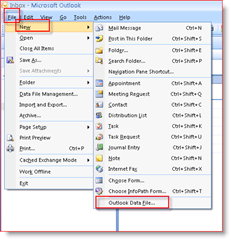
2: Tartsa az alapértelmezett beállítást - Office Outlook személyes mappák fájl (.pst) és kettyenés rendben
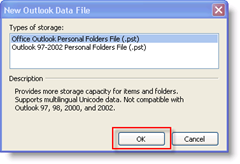
jegyzet: A 3. lépésben el kell döntenie, hol mentse az új .PST fájlt. Alapértelmezés szerint az új .PST fájlok kerülnek mentésre:
- Windows Vista és Windows Server 2008: C: \ Users \ MrGroove \ AppData \ Local \ Microsoft \ Outlook \
- Windows XP: C: \ Dokumentumok és beállítások \ MrGroove \ Alkalmazási adatok \ Microsoft \ Outlook \
3: Ellenőrizze elhelyezkedés a .PST fájl mentéséhez, típusFájl név .PST fájlhoz (a postaláda neve és éve szerint rendezem), kettyenésrendben
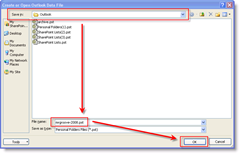
4: Ban,-ben Név mező, típus Megjelenítendő név. Használja azt a nevet, amelyet az Outlook megjeleníteni szeretne. Cnyalásrendben
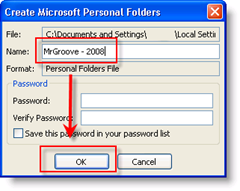
Megjegyzés: Opcionálisan itt is megadhat egy jelszót a biztonság javítása érdekében. Az Outlook 2007 előtt a .PST fájlhoz egy jelszó hozzáadása értéktelen volt egy olyan hiba miatt, amely lehetővé tette a Biztonság számára azonnal legyőzni a biztonsági jelszó-feltörő termékeket, függetlenül attól, hogy mennyi ideig vagy bonyolult a jelszó volt. Nem teszteltem, hogy a Microsoft kijavította-e ezt a problémát az Outlook 2007 programban, de ha egyszer megteszem, frissítem a cikket.
5: Új .PST vagy Helyi személyes adatok mappa fog kijelző benned Navigációs panel a 4. lépés után, ahogyan az alább látható képernyőkivágás mutatja. Kiterjed az Személyes adatfájl létrehozta és Jobb klikk tovább Személyes adatfájl (MrGroove - 2008 a példámban) további mappák, naptárak stb. Létrehozásának megkezdésére. Húzza és vidd is működik VAGY, akkor Vágott és Paszta E-mailek vagy mappák a szerver postafiókjából az új .PST Személyes adatok mappába. Ez elég egyszerű.
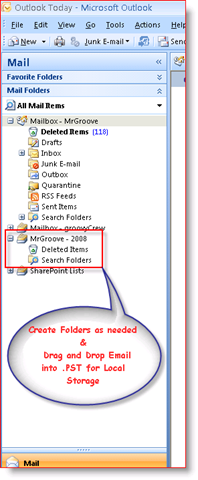
Nagyon egyenesen, de ha bármilyen kérdése, észrevétele van, stb., Vagy ha további információra van szüksége a .PST-fájlokról vagy az Outlook Data Files-ről, tekintse meg a cikkemet https://www.groovypost.com/howto/microsoft/outlook/what-are-outlook-pst-files-and-why-use-them-or-not/. Sok jó GROOVY információ a .PST fájlokról és azok használatáról.